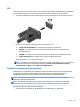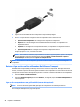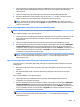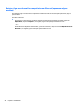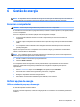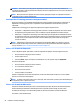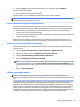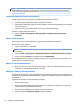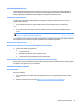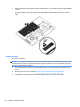User Guide - Windows 7
1. Ligue um hub externo (adquirido separadamente) à DisplayPort do seu computador, utilizando um cabo
DP para DP (adquirido separadamente). Certifique-se de que o transformador do hub está ligado à
alimentação CA.
2. Ligue os seus dispositivos de visualização externos às portas VGA ou às DisplayPorts da hub.
3. Para obter detalhes sobre como configurar vários ecrãs, prima fn + f4. Se não vir um dos seus ecrãs
ligados, certifique-se de que cada dispositivo está ligado à porta correta do hub.
NOTA: As opções de visualização múltipla incluem a função de Duplicar, que reflete o ecrã do seu
computador em todos os ecrãs ativados, ou Alargar, que estende o ecrã do seu computador ao longo de
todos os ecrãs ativados.
Ligar ecrãs a computadores com gráficos Intel (com um hub opcional)
NOTA: Com um controlador gráfico Intel, pode ligar até 3 dispositivos de visualização.
Para configurar múltiplos ecrãs, siga estes passos:
1. Ligue um hub externo (adquirido separadamente) à DisplayPort do seu computador, utilizando um cabo
DP para DP (adquirido separadamente). Certifique-se de que o transformador do hub está ligado à
alimentação CA.
2. Ligue os seus dispositivos de visualização externos às portas VGA ou portas DisplayPort no hub.
3. Quando o Windows deteta um monitor ligado ao hub DP, é apresentada a caixa de diálogo DisplayPort
Topology Notification (Notificação de topologia de DisplayPort). Clique nas opções adequadas para
configurar os ecrãs. As opções de visualização múltipla incluem a função de Duplicar, que reflete o ecrã
do seu computador em todos os ecrãs ativados, ou Expandir, que estende a imagem do ecrã do seu
computador ao longo de todos os ecrãs ativados.
NOTA: Se esta caixa de diálogo não aparecer, certifique-se de que cada dispositivo externo está ligado
à porta correta do hub. Para mais informações, prima fn + f4 e, em seguida, siga as instruções
apresentadas no ecrã.
Ligar ecrãs a computadores com gráficos Intel (com um hub incorporado)
Com o hub interno e o controlador gráfico Intel, pode ligar até 3 dispositivos de visualização nas seguintes
configurações:
●
Dois monitores DP 1920 x 1200 + um monitor VGA 1920 x 1200 ligado a uma estação de ancoragem
opcional
●
Um monitor DP 2560 x 1600 + um monitor VGA 1920 x 1200 ligado a uma estação de ancoragem
opcional
Para configurar múltiplos ecrãs, siga estes passos:
1. Ligue os dispositivos de visualização externos às portas VGA ou DisplayPort (DP) na base do
computador ou na estação de ancoragem.
2. Quando o Windows deteta um monitor ligado ao hub DP, é apresentada a caixa de diálogo DisplayPort
Topology Notification (Notificação de topologia de DisplayPort). Clique nas opções adequadas para
configurar os ecrãs. As opções de visualização múltipla incluem a função de Duplicar, que reflete o ecrã
do seu computador em todos os ecrãs ativados, ou Expandir, que estende a imagem do ecrã do seu
computador ao longo de todos os ecrãs ativados.
NOTA: Se esta caixa de diálogo não aparecer, certifique-se de que cada dispositivo externo está ligado
à porta correta do hub. Para mais informações, prima fn + f4 e, em seguida, siga as instruções
apresentadas no ecrã.
Vídeo 41